TP-Link tl-mr12u 3G便攜式無線路由器在客戶端模式相當于一個無線網卡,這里是每個人設置的TP-Link tl-mr12u 3G便攜式無線路由器模式www.wuxihyctg.com客戶整理,希望對大家有幫助!
設置TP-Link tl-mr12u 3G便攜式無線路由器模式客戶端的方法
1、修改局域網端口的IP地址:
點擊“網絡參數”->“端口設置”、“IP地址”為:192.168.1.2 ->點擊“保存”,按提示重新啟動。

修改tl-wr12u 3G路由器局域網端口的IP地址
注意:如果無線路由器提供無線WiFi設置IP地址192.168.0.1,則應作如下修改:192.168.0.2 3和IP網絡原創,最后一個是不同的。
2、運行安裝向導
修改LAN口IP地址,重啟后,重新登錄界面的設置,點擊設置向導,單擊“下一步”>“。
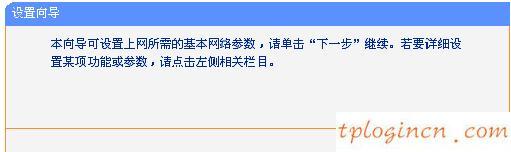
tl-mr12u運行安裝向導
3、選擇無線模式
選擇“客戶端模式(客戶)→單擊“下一步”。
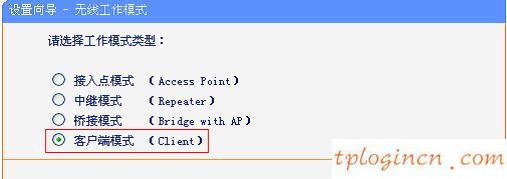
tl-mr12u-xz客戶端路由器選擇(客戶)”
4、掃描信號
單擊“掃描”
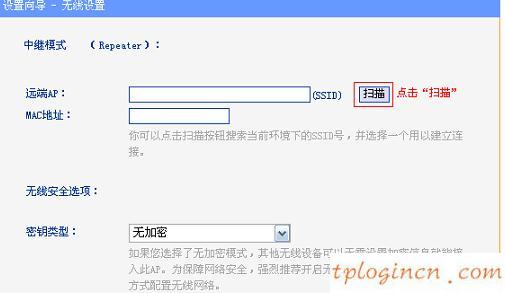
掃描需要無線WiFi信號連接
5、連接主路由器的信號
找到主路由器SSID掃描頁面,點擊鏈接“。
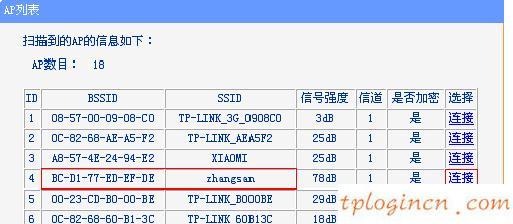
在掃描結果連接到桌面計算機的無線WiFi信號連接
提醒:如果掃描信號(即不符合無線WiFi信號連接的需要),請確認主打開無線路由器的功能,并盡量減少路由器之間的距離。
6、輸入無線密碼
“關鍵型”:WPA \/ WPA2個人版(與需要連接到無線WIFI信號輸入)- >“密碼”的位置:需要無線WiFi連接密碼->點擊“下一步”。
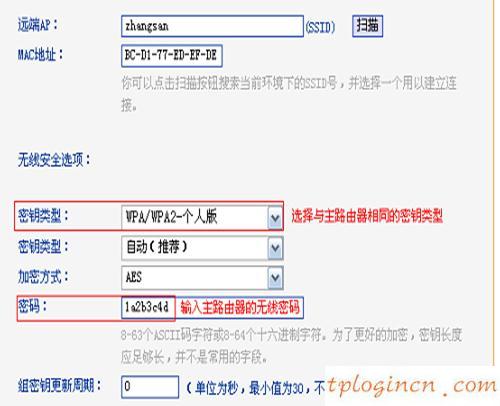
設置“關鍵型”、“密碼”
7,安裝完成后,重啟路由器
單擊“完成”。會彈出對話框提示重新啟動,點擊“確定”。

的tl-mr12u路由器設置向導成套!

